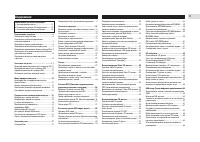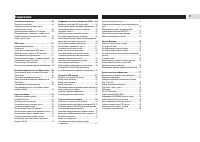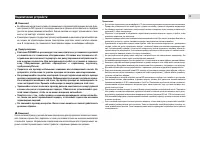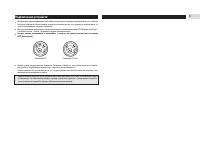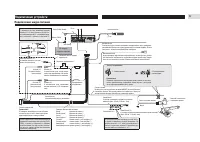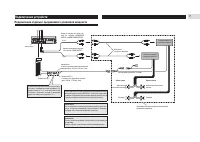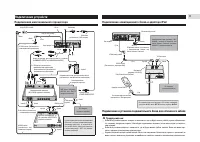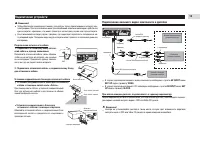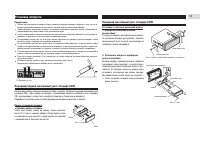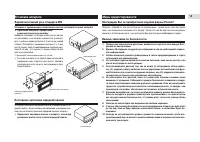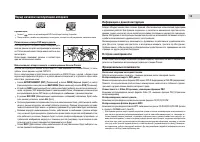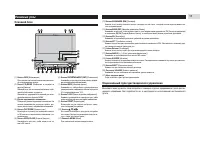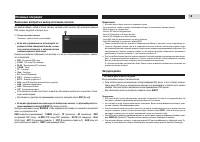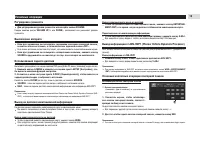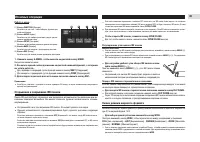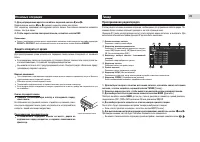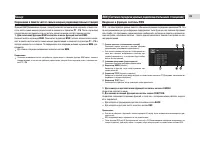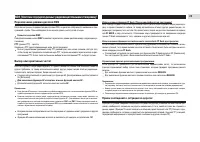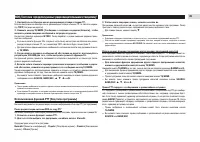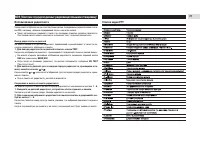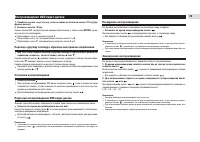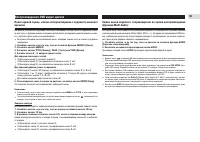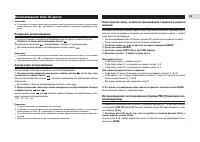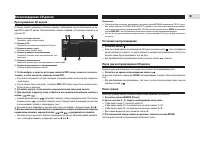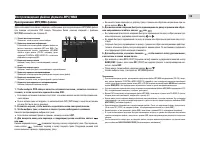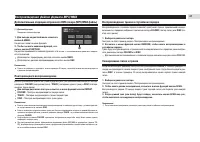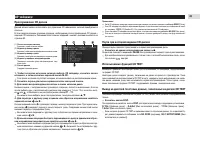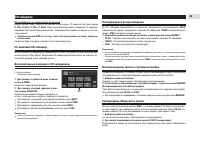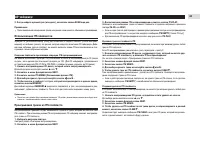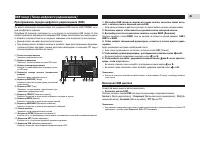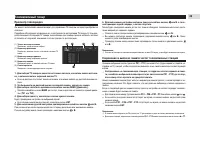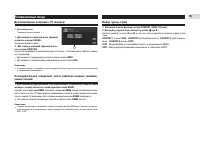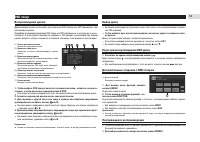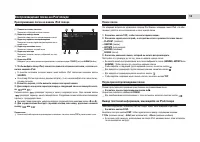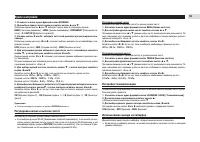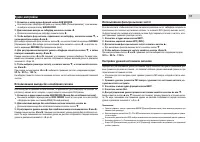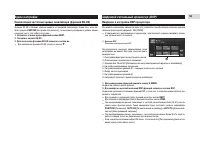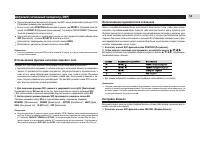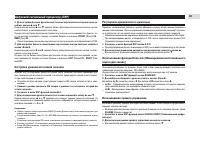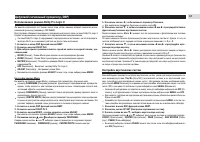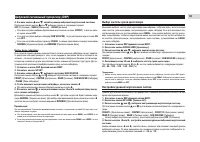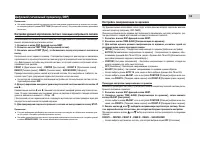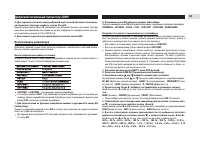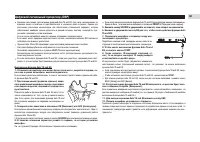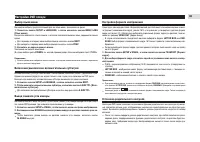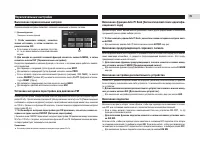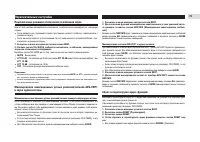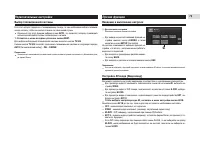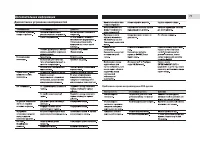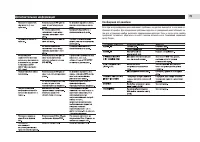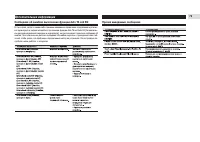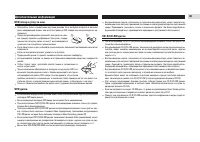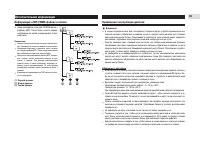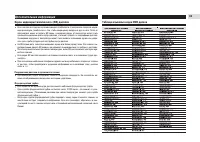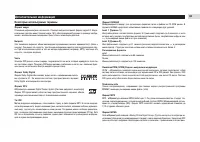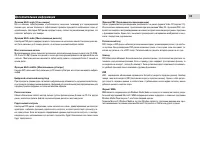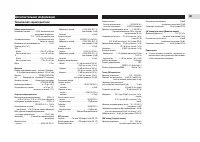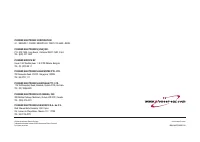Видеорегистратор Pioneer AVH-P5700DVD - инструкция пользователя по применению, эксплуатации и установке на русском языке. Мы надеемся, она поможет вам решить возникшие у вас вопросы при эксплуатации техники.
Если остались вопросы, задайте их в комментариях после инструкции.
"Загружаем инструкцию", означает, что нужно подождать пока файл загрузится и можно будет его читать онлайн. Некоторые инструкции очень большие и время их появления зависит от вашей скорости интернета.
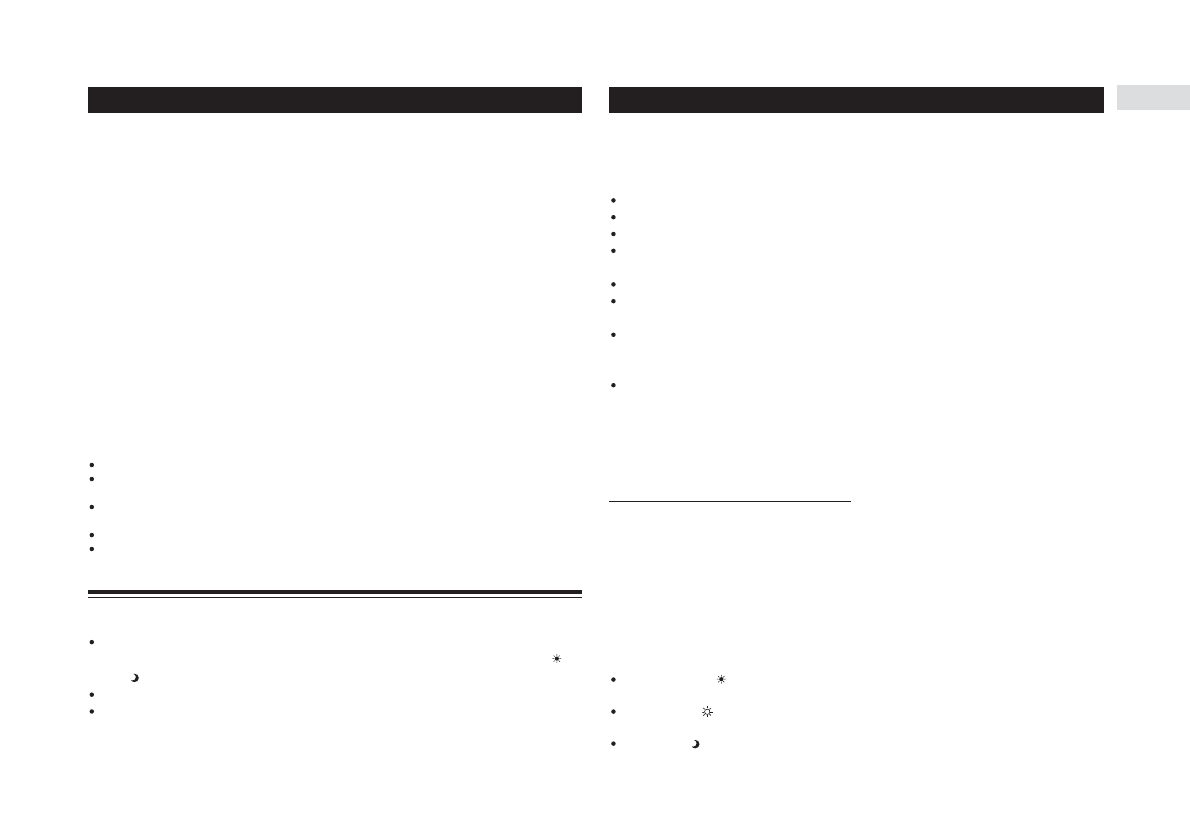
21
Основные операции
FULL
[Без сокращений]
Изображение формата 4:3 расширяется только в горизонтальном направлении, что позволяет
пользоваться ТВ кадром 4:3 (обычный формат) без каких-либо сокращений.
JUST
[Выравнивание]
Изображение слегка расширяется в центре, а степень расширения увеличивается по горизон-
тали к краям кадра, что позволяет пользоваться изображением формата 4:3, не ощущая дис-
пропорции даже на широком экране.
CINEMA
[Киноформат]
Изображение расширяется в горизонтальном направлении в той же пропорции, что и в режиме
FULL
или
ZOOM
, а в вертикальном направлении оно расширяется в пропорции, промежуточной
между режимами
FULL
и
ZOOM
. Этот режим идеален для изображения кинематографического
формата (широкоэкранное изображение), в котором титры располагаются с внешней стороны.
ZOOM
[Масштабирование]
Изображение расширяется в одинаковой пропорции и по вертикали, и по горизонтали. Этот ре-
жим идеален для изображения кинематографического формата (широкоэкранное изображение).
NORMAL
[Обычный формат]
Изображение формата 4:3 показывается так, как оно есть, не вызывая ощущения диспропор-
ции, поскольку его пропорции такие же, как у обычного изображения.
Примечания:
Для каждого источника видео можно сохранять в памяти разные установки.
При просмотре видео в широкоформатном режиме, который не соответствует формату кадра оригинала,
изображение может выглядеть иначе.
Не забывайте, что использование функции широкоформатного режима для коммерческого или публичного про-
смотра может представлять собой нарушение авторских прав, охраняемых Законом об авторском праве.
Видеоизображение при просмотре в режиме
CINEMA
или
ZOOM
может выглядеть зернистым.
Навигационная карта и изображение с видеокамеры заднего обзора всегда показываются в режиме
FULL
.
Настройка изображения
Вы можете регулировать параметры
BRIGHT
[Яркость],
CONTRAST
[Контрастность],
COLOR
[Цвет] и
HUE
[Оттенок цвета] для любого источника и видеокамеры заднего обзора.
Настройки параметров
BRIGHT
и
CONTRAST
сохраняются в памяти отдельно для светлого (день) и темного
(ночь) окружающего освещения. Слева от индикаций
BRIGHT
и
CONTRAST
показывается значок солнца
или
луны
в соответствии с тем, как определяет датчик окружающее освещение (светлое или темное).
Для видеосистемы
PAL
параметр
HUE
регулировать нельзя.
Для источников аудио сигналов параметры
COLOR
и
HUE
регулировать нельзя.
1. Чтобы вызвать на дисплей меню PICTURE ADJUST [Настройка изображения], на-
жмите и удерживайте на основном блоке кнопку V.ADJ.
Нажимайте кнопку
V.ADJ
до тех пор, пока на дисплее не покажется меню
PICTURE ADJUST
.
2. Для выбора функции, которую нужно отрегулировать, коснитесь одной из ука-
занных ниже кнопок сенсорной панели.
На дисплее показываются названия функций настройки, а те из них, которые можно регулиро-
вать, выделяются подсветкой.
BRIGHT
[Яркость] - Регулирует интенсивность черного цвета.
CONTRAST
[Контрастность] - Регулирует контрастность.
COLOR
[Цвет] - Регулирует цветовую насыщенность.
HUE
[Оттенок цвета] - Настраивает преобладающий оттенок цвета (подчеркнуто усиливает-
ся красный или зеленый цвет).
DIMMER
[Яркость подсветки дисплея] - Регулирует яркость дисплея.
BACK-CAMERA
[Камера заднего обзора] - Переключает на дисплей настройки изображе-
ния для камеры заднего обзора.
Вы можете настраивать изображение для камеры заднего обзора только в том случае, если
включен параметр
B-CAM
[Камера заднего обзора]. (Смотрите раздел «Настройка камеры
заднего обзора».)
Для некоторых камер заднего обзора настройка изображения может оказаться невозможной.
3. Для регулирования выбранного параметра касайтесь кнопки
⊳
⊳
или
.
Каждое касание кнопки
⊳
⊳
или
уменьшает или увеличивает значение выбранного параметра.
По мере уменьшения или увеличения значения параметра на дисплее отображается его теку-
щее значение (в диапазоне от
+24
до
-24
).
4. Чтобы скрыть кнопки сенсорной панели, коснитесь кнопки ESC.
Регулировка яркости подсветки дисплея
Настройки параметра
DIMMER
[Яркость подсветки] сохраняются в памяти отдельно для трех
состояний окружающего освещения: день, вечер и ночь. Основываясь на заданных настройках,
яркость ЖК дисплея будет автоматически настраиваться на оптимальный уровень в соответст-
вии с окружающим освещением.
1. Нажмите и удерживайте нажатой кнопку V.ADJ, чтобы вывести на дисплей меню
PICTURE ADJUST.
Нажимайте кнопку
V.ADJ
до тех пор, пока на дисплее не появится меню
PICTURE ADJUST
.
2. Коснитесь экранной кнопки DIMMER.
Над линейным индикатором уровня появится уровень окружающего освещения, используемый
в качестве стандарта для настройки функции
DIMMER
.
Красное солнце
- Настраивайте яркость дисплея для яркого окружающего освещения
(дневное время).
Белое солнце
- Настраивайте яркость дисплея для не слишком яркого окружающего ос-
вещения (вечер).
Синяя луна
- Настраивайте яркость дисплея для совсем слабого окружающего освеще-
ния (ночное время).